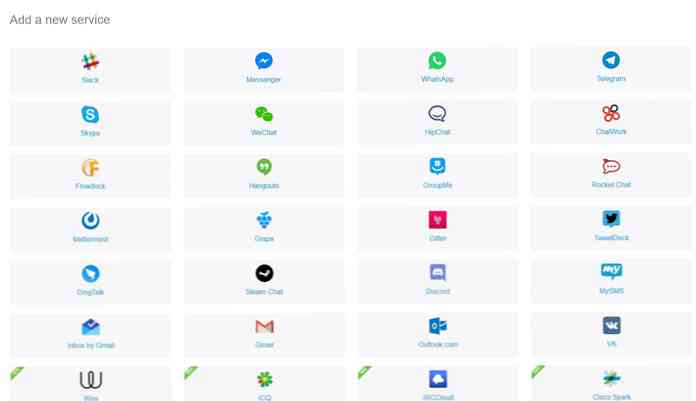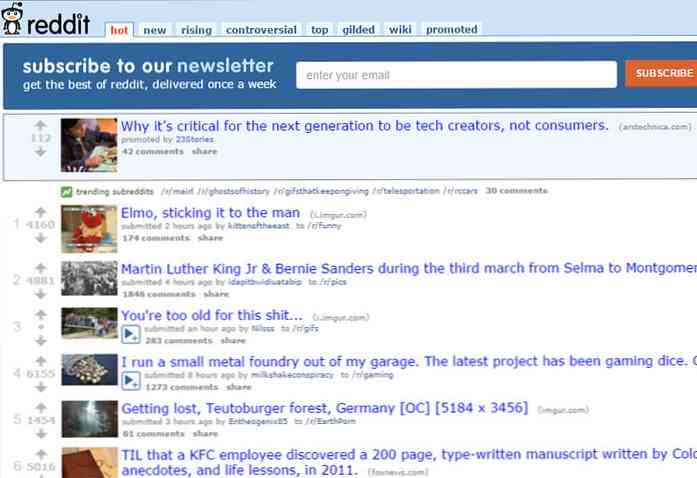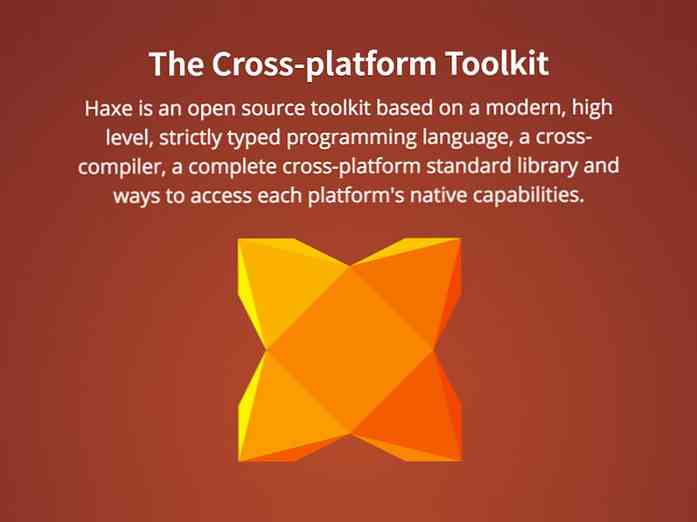Neljä tapaa saada pikainen pääsy terminaaliin Linuxissa
Jos olet koskaan löytänyt itsellesi tarvitsemasi päätelaitteen aina Linuxissa, tässä on neljä eri tapaa, joilla voit tuoda terminaalin enintään kolmella painikkeella.
Pikanäppäin
Oletuksena Ubuntu- ja Linux Mint -mallissa pääte-pikavalintanäppäin on Ctrl + Alt + T. Jos haluat vaihtaa tämän johonkin muuhun, mikä on järkevää avata valikon Järjestelmä -> Asetukset -> Näppäimistön pikavalinnat.

Selaa ikkunassa alas ja etsi pikanäppäin "Suorita terminaali". Jos haluat muuttaa tätä asetusta, napsauta pikakuvaketta ja paina haluamaasi uutta pikanäppäintä.

Napsauta hiiren kakkospainikkeella valikkoa
Jos löydät itsesi jatkuvasti avaamalla terminaalin ja selaamalla sen sijainnin, jonka juuri avasitte Nautiluksessa, voit asentaa paketin saadaksesi pääsyn hiiren kakkospainikkeella olevasta valikosta.

Asenna paketti vain avaamalla Ubuntu Software Center ja etsimällä nautilus-open-terminal. Asenna paketti ja kirjaudu ulos ja palaa takaisin Nautiluksen käynnistämiseen.
Huomautus: Tämä paketti on asennettu oletusarvoisesti joihinkin jakeluihin, joten se voi olla jo olemassa.

Napsauta nyt hiiren kakkospainikkeella työpöytääsi tai minkä tahansa kansion sisällä avataksesi terminaalin suoraan kyseiselle kansiolle.

Pudottava pääte (Quake-tyyli)
Guake on pudotusvalikosta, joka antaa sinulle helpon pääsyn riippumatta siitä, mitä teet. Jos haluat asentaa Guake-ohjelman, avaa ohjelmistokeskus ja etsi ohje.
Huomautus: Jos käytät KDE-työpöytäympäristöä, voit asentaa YaKuake-ohjelman samaan aikaan.

Kun Guake on asennettu, avaa valikko ja käynnistä "Guake Terminal"

Anna sille testi painamalla näppäintä F12. Sinun pitäisi saada avattava pääte, joka on kaikkien muiden ikkunoiden päällä. Jos painat F12: ta uudelleen, päätelaite kääntyy ylös ja menee pois tieltä.

Voit muuttaa käytettävissä olevia asetuksia napsauttamalla lokeron kuvaketta hiiren kakkospainikkeella ja valitsemalla asetukset.

Voit muuttaa pikanäppäintä, kuinka pitkään pääteikkuna on, milloin piilottaa päätelaitteen ja paljon muuta.

Jos haluat, että Guake on käytettävissä aina, kun kirjaudut sisään, sinun pitäisi lisätä se käynnistyssovelluksena. Voit avata Control Centerin ja sitten käynnistyssovellukset Linux Mintissa tai Ubuntuissa valitsemalla System -> Preferences -> Startup Applications.

Ja lisää Guake käynnistysohjelmaksi.

Upota pääte työpöydälle
Viimeisin tapa saada pääsy päätelaitteeseen on liittää päätelaite suoraan työpöydällesi. Tätä varten tarvitset tietokoneen, joka pystyy suorittamaan Compiz-työpöydän tehosteita.
Ensimmäinen vaihe on määrittää uusi pääteprofiili. Voit tehdä tämän avaamalla terminaalin ja valitsemalla sitten Tiedosto -> Uusi profiili. On erittäin tärkeää nimetä tämä profiili ainutlaatuiseksi, koska ikkunan nimi on, miten aiomme tunnistaa sen upotettavan ikkunan. Nimeämme ikkunan upotettu-HTG-termi tähän esimerkkiin, mutta voit nimetä sen mitä haluat.


Näkyvissä oleva profiiliasetusten ikkuna muuttaa nämä juuri luomamme uuden profiilin asetukset.
Näytä valikkorivi: pois päältä
Alkuperäinen otsikko: sulautettujen-HTG aikavälin
Kun pääkomennot asettavat oman nimensä: Pidä alkuperäinen otsikko
Väriskeema: Musta valkoinen näyttää vain mustan tekstin työpöydälläsi, mutta voit valita mitä tahansa teeman / taustan mukaan.
Läpinäkyvä tausta: Päällä, Siirrä liukusäädin mihin tahansa tasoon, josta näet helposti työpöydän taustakuvan tekstin.
Vierityspalkki: liikuntarajoitteinen




Seuraavaksi siirry Compiz Configuration Manageriin ja aktivoi nämä lisäosat, jos niitä ei ole jo aktivoitu: regex-sovitus, ikkunan koristelu, ikkunan säännöt ja ikkunat.
Ikkunan koristelun alla Lisää! Title = ^ upotettu-HTG-termi $ koristeluikkunoiden vaihtoehtoon.
Huomautus: '!' keino sulkea tämä ikkuna, '^' tarkoittaa, että mikään ei voi tulla ennen tätä otsikkoa, ja '$' tarkoittaa, että tämän otsikon jälkeen ei voi tulla mitään. Tämä tekee sen niin, että jos etsit Firefoxissa ”upotettua HTG-termiä”, Firefox-ikkuna ei upota itseään työpöydälle. Jollei näin ole, voit jättää pois '^' ja '$'.

Lisää ikkunan säännöt -lisäosassa otsikko = ^ upotettu-HTG-termi $ seuraaviin vaihtoehtoihin: Ohita tehtäväpalkki, Ohita hakulaite, Alla, Sticky, Non resizable window, Non minimizable ikkuna, Non maxizable window ja Non closeable window.

Paikkaikkunassa plugin klikkaa "Fixed window placement" -välilehteä ja lisää sitten uusi kohta "ikkunoissa, joissa on kiinteät paikat". Nimeä uusi nimike = ^ upotettu-HTG-termi $ ja aseta haluamasi paikka, johon pääte upotetaan työpöydälle. Tarkista työalueella oleva vaihtoehto ja sulje ikkuna.
Huomautus: Ikkunan sijoittelu alkaa näytön vasemmassa yläkulmassa, jossa on 0,0, ja se laskee oikeassa alakulmassa. Ikkunasi sijainti perustuu siihen, mihin haluat ikkunan vasemman yläkulman olla (esim. 500 × 500 asettaa ikkunan vasemman yläkulman 500 pikseliä ylhäältä ja 500 pikseliä näytön vasemmalta puolelta.) Jos et pidä ikkunan sijoittelusta, voit aina pitää Alt- ja vetää ikkunan uuteen paikkaan hiiren vasemman painikkeen avulla.

Nyt sinun on voitava painaa Alt + F2 ja kirjoittaa sisään gnome-terminal -window-with-profile = upotettu-HTG-termi ja sinun pitäisi saada työpöydän taustalle upotettu pääteikkuna.
Huomautus: vaikka tämä päätelaite on "alle", kaikki avoimet ikkunat ovat edelleen työpöydän kuvakkeiden yläpuolella, joten varmista, että siirrät ne pois tieltä. Jos haluat sulkea sulautetun terminaalin, kirjoita komento "exit" (ilman lainausmerkkejä).


Viimeinen valinnainen vaihe, jos et halua vilkkuvaa kohdistinta uudessa päätelaitteessasi. Avata gconf-editor ja selaa sovelluksiin / gnome-terminal / profiles / Profile1 / cursor_blink_mode ja aseta arvo “pois”. Profiilisi voi nimetä jotain erilaista, mutta avain on samassa paikassa.

Ja siellä on se neljä tapaa saada välitön pääsy terminaaliin Linuxissa. Jos sinulla on jokin näistä menetelmistä, sinun ei pitäisi koskaan olla liian kaukana ~ lähellä ~.